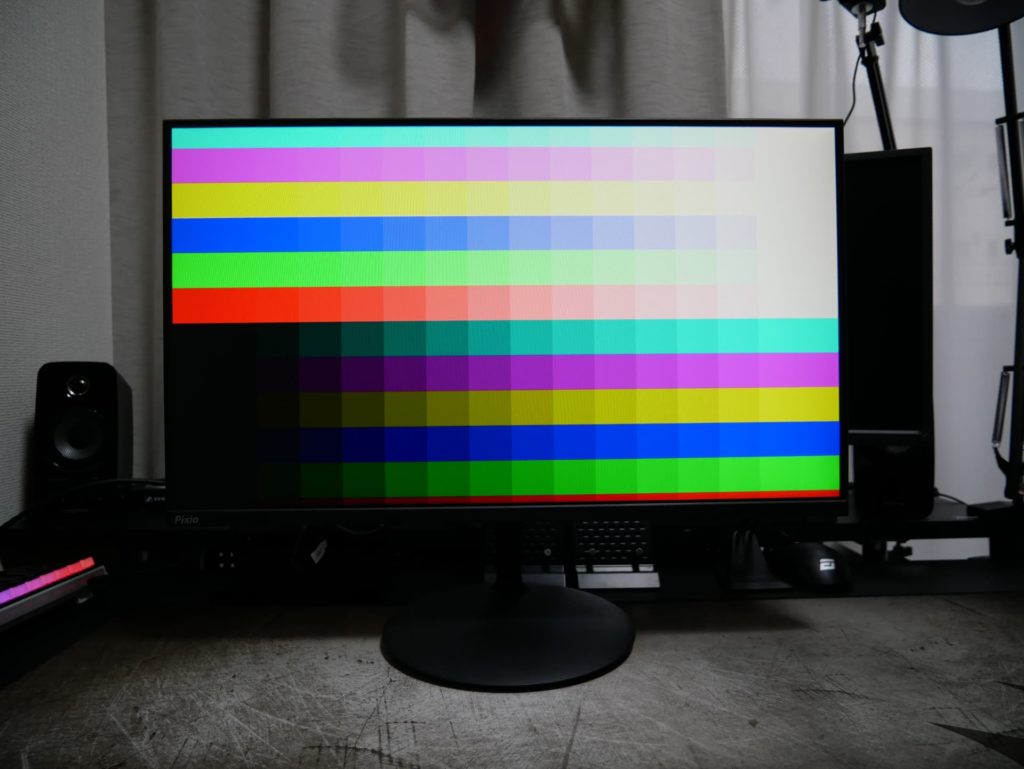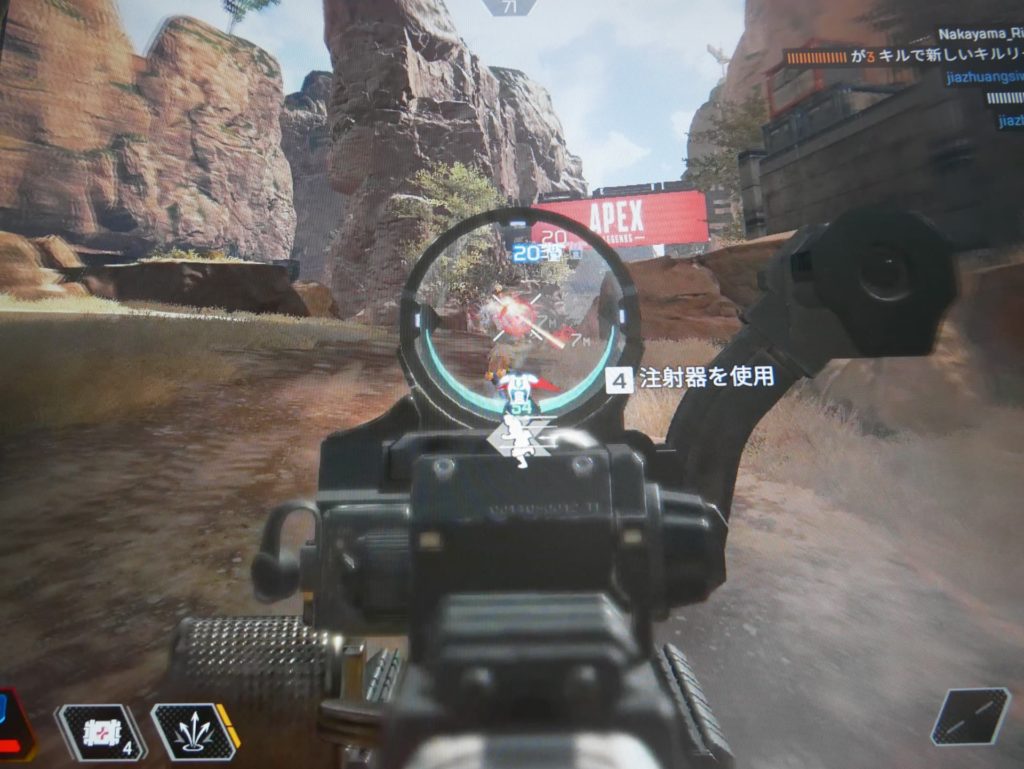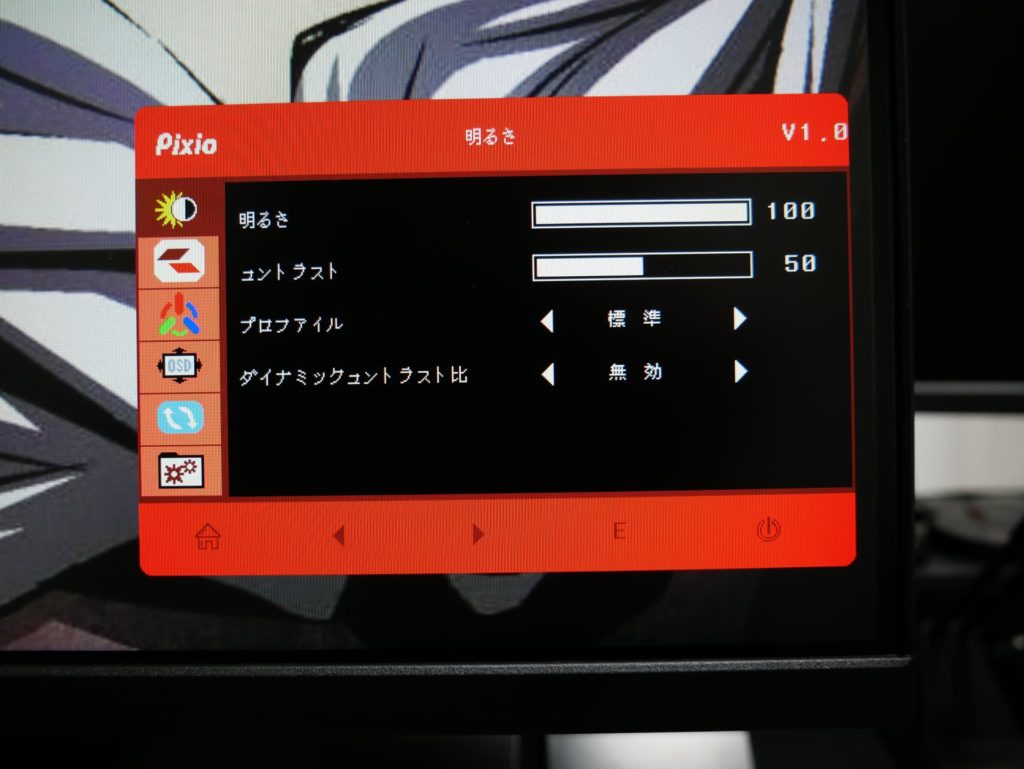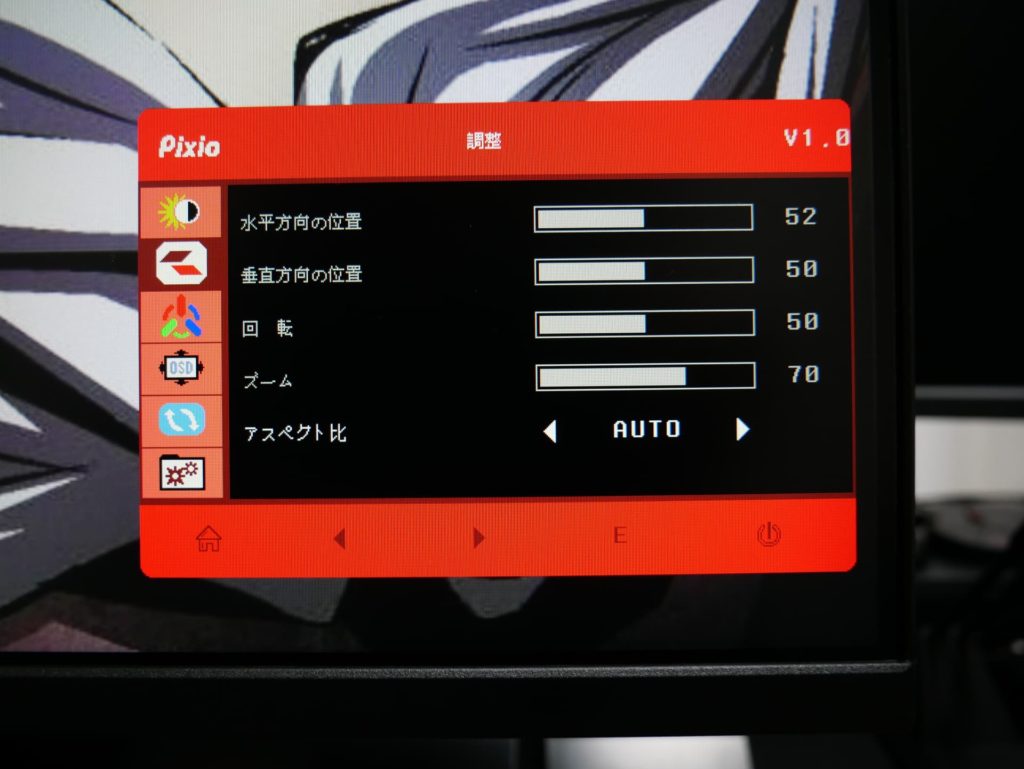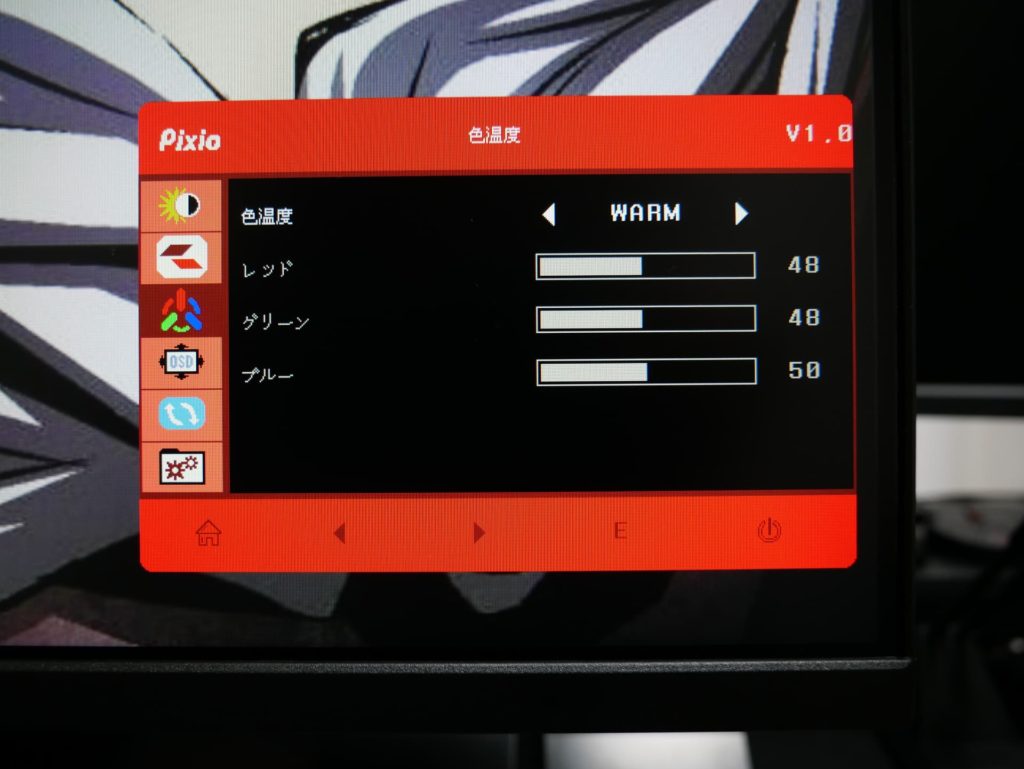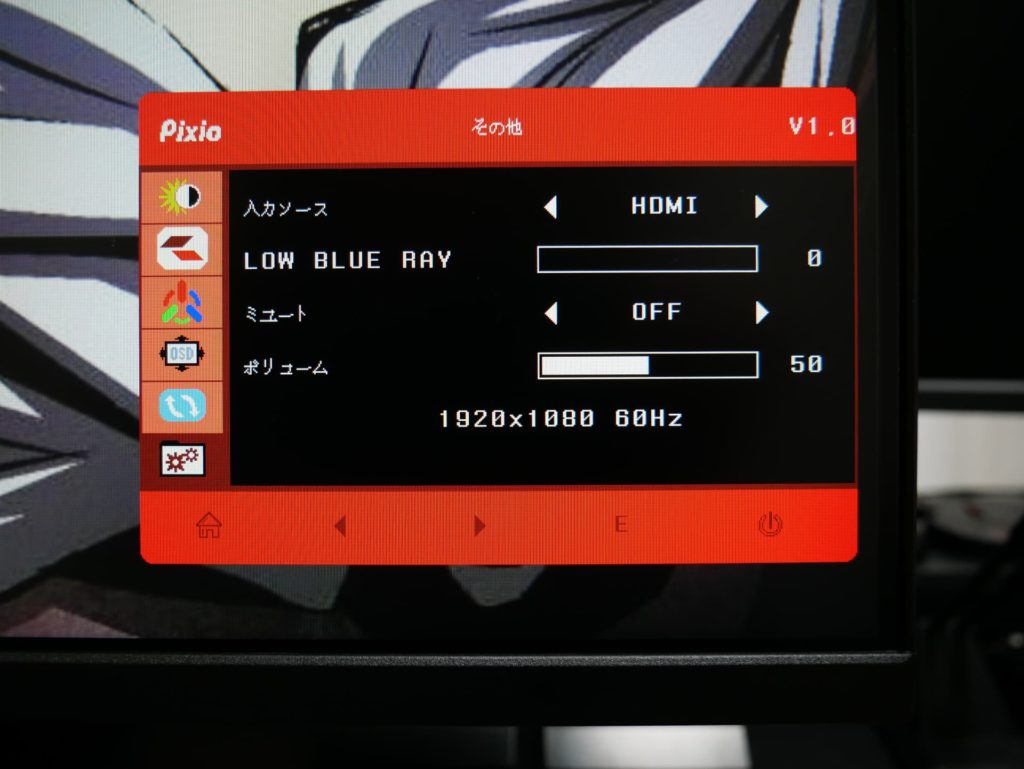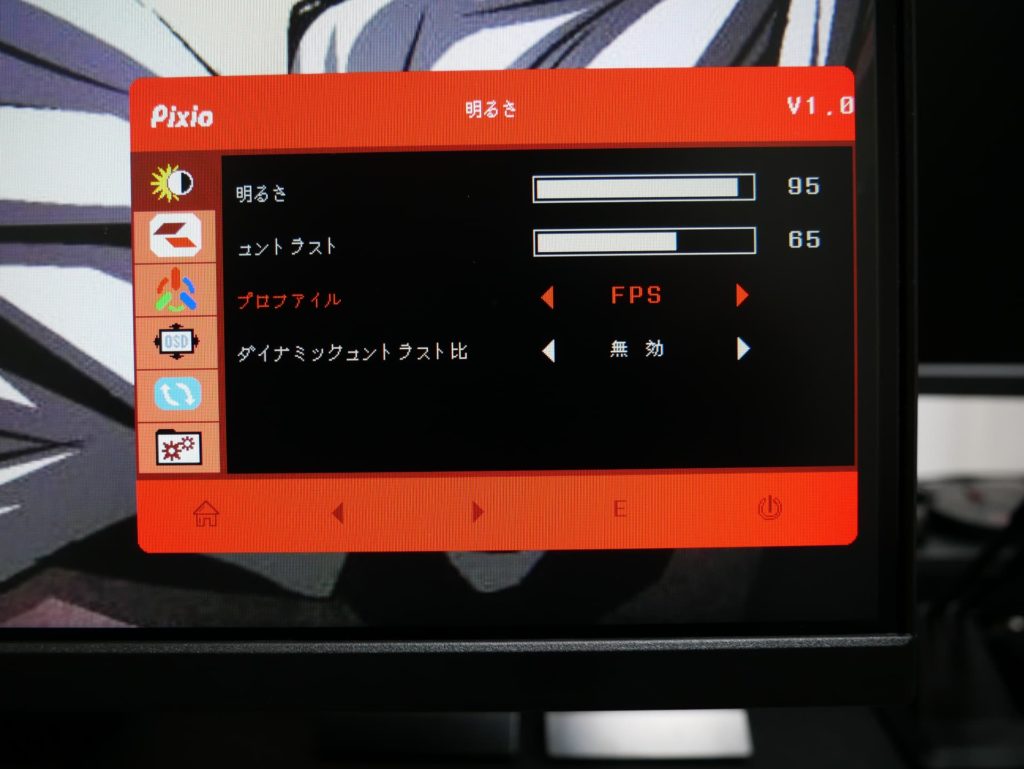「Pixio PX242」レビュー。ベゼルレスでマルチディスプレイ環境に最適なIPSゲーミングモニター

本稿では、Pixio(ピクシオ)のゲーミングモニター「Pixio PX242」のレビューをお届けします。 [no_toc]
レビューサンプル提供: Pixio Japan
製品仕様と外観
Pixioと言えば、スペックの割りに価格を抑えた、コストパフォーマンスに優れた製品を展開していることが特徴です。この「Pixio PX242」もIPSパネルを採用しつつも実勢価格13,980円と、比較的安価で入手できる一台となっています。数量限定で2,000円引きのクーポンも配布中。PX242の特徴は、視野角が広く発色の良いIPS液晶を備えつつ、ディスプレイの枠を最小限に抑えたベゼルレスであること。
画面サイズは23.8インチで、解像度はフルHD(1920×1080)と一般的なサイズ。リフレッシュレート75Hzに対応、応答速度は4ms(GtoG)で、コアなPCゲーマーのメインディスプレイとしては物足りないものの、ベゼルレスかつIPS液晶を備えていることからマルチディスプレイ環境の構築に最適なモニターです。また、PlayStation 4やNintendo Switchなどコンソール用のモニターとしても活躍します。
スタッタリングとティアリングを抑える独自技術 Adaptive-Sync(FreeSync) を搭載しています。簡単に言えば、画面のカクつきや表示の乱れが発生せず、本来よりも映像が滑らかに映し出される機能で、AMD Radeonグラフィックスカードに対応します。
内容物はディスプレイ、スタンド、HDMIケーブル(1.5m)、電源ケーブル、ユーザーマニュアルとなっています。接続端子はディスプレイ背面右に備わっており、インターフェースはHDMI1.4×1、VGA×1と少なめ。HDMIポートは現行グラフィックスカードにも必ず搭載されているので、心配は無さそうです。PCの空きポートの状況によっては、PCとPS4に同時に接続しておくことも可能です。
スタンドの取り付け
PX242はディスプレイ部分とスタンドが取り外された状態で届きます。組み立てはディスプレイ背面の機構に付属のスタンドをはめ込むだけ。たった数十秒で終わります。スタンドを一番奥まで差し込んでも特に音は鳴りませんが、一度スタンドを引いてみて抜けそうになければ問題ありません。再びスタンドを取り外す場合は、差し込み部分の上にあるボタンを押しながら引き抜きます。
緩やかな画面の角度調節が可能です。角度によってはスタンドが少しグラつきますが、倒れてしまうことはありません。そのまま使用するのもいいですが、せっかく枠が細いベゼルレスデザインなので、モニターアームによって綺麗なマルチディスプレイ環境を作るのも良さそうです。背面に75mmのVESAマウントが備わっています。
パフォーマンス
枠が細いベゼルレスデザイン
PX242は、ディスプレイの枠を最低限まで抑えたベゼルレスデザイン(スリムベゼルとも言う)です。枠が太いものと比べると、ゲームプレイ中に余計なものが視界に入らなくなるので集中力が増します。ベゼルレスというだけでセールスポイントとなるだけに、低価格モニターでは珍しい仕様です。
またベゼルレスモニターでは、マルチディスプレイ環境を構築した際に、モニター間での隙間が少なくなり、スムーズな視線移動が可能となります。ベゼルの実測値はわずか3mmで、モニターが連なっても6mmしか隙間が発生しないことから、サブモニターに適しています。
既に24インチ前後のベゼルレスモニターをメインディスプレイとして使用している方ならば、PX242を並べることで統一感も出せるかと思います。一般的な枠の太いものよりもスッキリとした印象を与えられるので、デスク環境にこだわりたい方は検討する価値があるのではないでしょうか。
綺麗な発色かつ視野角が広いIPSパネル
PX242に備わったIPSパネルのメリットは、視野角が広いことと、角度による発色の変化が少ないことです。また、TNやVAパネルと比べて色の再現度が高いので、細かな色の判別がつきやすいです。PX242にさまざまな色を映して角度を変えてみましたが、発色の変化は見られず、真正面から見たときとほぼ変わらない発色のまま画面を映し出してくれました。
マルチディスプレイ環境を構築するとき、TNやVAパネルを使用していると、真正面のモニターと比べ、左右の角度のついたモニターの発色が変わってしまうことがあります。IPSモニターではそういった心配が無いので、PCのサブモニターに適しているという訳です。
- TNパネル… リフレッシュレート最大240Hz、応答速度が速い、視野角が狭い、発色が良くない、安価
- VAパネル… リフレッシュレート最大144Hz、応答速度が遅い、視野角はそこそこ、発色が良くない、安価
- IPSパネル… リフレッシュレート最大144Hz、応答速度が遅い、視野角が広い、発色が良い、高価
IPSパネルのデメリットとしては、応答速度がTNやVAに劣るうえに高価なところです。それゆえ、ゲーマー向けに製造されているモニターの多くはTNやVAが採用されています。しかしPX242は1万円前半と、IPSパネルを採用した75Hzモニターとしては安く、「IPSは気になるけど高価だから避けていた」という方に適しています。
そのほか、60Hzよりも少しだけリフレッシュレートを引き上げたい方や、PlayStation 4やNintendo Switchといったコンソール機のゲーミングモニターとしても非常に優秀だと感じます。かなり安価なIPSモニターとはいえ、発色が劣っているとは感じません。
ディスプレイ設定項目は最低限
ディスプレイ下部に搭載された5つのボタンから各種設定にアクセスできます。ボタンはかなり押し込む必要があるのでやや不安ですが、何ら問題無く反応するので良しとします。当然、PX242のような低価格帯ゲーミングモニターだと”黒挿入”や”暗所を見やすくする補正”といったゲームを有利に進められる機能は望めませんが、モニターとして最低限の設定項目は揃っている印象です。
明るさ – プロファイル から、5つの画面モード(標準, FPS, RTS, 映画, ゲーム, テキスト)を切り替えられます。これは明るさとコントラストの値を変化させたものなので、ある程度は自由にカスタマイズ可能です。ゲームのメインモニターとして使用する場合は見やすいような調整を、サブモニターとして活用するならば他のモニターと並べて違和感の無いよう設定してみてください。
ブルーライト軽減(LOW BLUE RAY)は0/25/50/75/100の5段階で調整可能で、それなりの効果が望めそうです。個人的には、25ではやや黄色みが目立つものの許容範囲で、100だと全体的に色の判別が難しくなると感じました。
結論とターゲット
 同価格帯のIPSモニターと言えば、リフレッシュレート60Hzかつベゼル厚がそれなりにある製品ばかりでした。一方でPX242は競合製品と比べて最安価ながら、IPSパネル採用かつ75Hz駆動、さらにベゼルレスという付加価値も加わっています。コストパフォーマンスは圧倒的。
同価格帯のIPSモニターと言えば、リフレッシュレート60Hzかつベゼル厚がそれなりにある製品ばかりでした。一方でPX242は競合製品と比べて最安価ながら、IPSパネル採用かつ75Hz駆動、さらにベゼルレスという付加価値も加わっています。コストパフォーマンスは圧倒的。
ディスプレイは角度によって少しグラつきがあったり、各種設定を行うボタンの押し心地にやや不安が残るなど、価格相応な部分は確かに見られます。しかし肝心のディスプレイ自体には難はなく、IPSパネルの発色の良さ・視野角の広さを体感できます。
現行のPCゲーマーのメインモニターとしては力不足な75Hz駆動ですが、ディスプレイを複数枚並べたい方のサブモニターとしてならば適任です。PlayStation 4やNintendo Switchなどコンソール機でゲームを楽しみたい方にとっても納得の一台となるでしょう。
以上、Pixio(ピクシオ)のゲーミングモニター「Pixio PX242」のレビューでした。